Sep 30, 2024 • Via : Solutions Informatiques Windows • Solutions éprouvées
Bonjour les amis, j'ai eu une erreur d'Origin malgré la suppression du dossier cache d'Origin. C'est tellement ennuyeux que je pense à arrêter la lecture. J'ai également essayé de redémarrer le routeur et le modem. Pouvez-vous me fournir une solution qui fonctionne ?
Dans le logiciel client Origin, un utilisateur peut ne pas être en mesure de synchroniser les données de stockage dans le cloud pour plusieurs raisons. Cela peut être dû à une installation corrompue du jeu. Cela peut également être dû à des mises à jour Windows, DNS ou pilotes système obsolètes. Avec un nouveau jeu, certains joueurs sur PC disent qu'ils rencontrent des erreurs de synchronisation du cloud. Bien que certains clients rencontrent ce problème, une solution pour l'erreur avec le client a été mise en œuvre par des experts.
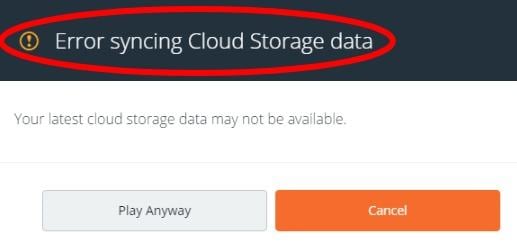
Si vous rencontrez de tels problèmes, il est conseillé d'éteindre l'Origin et de le rallumer. Ce n'est qu'après cet échec que vous pourrez essayer les autres méthodes suivantes.
Partie 1. Solutions de contournement non techniques pour résoudre l'erreur d'Origin lors de la synchronisation des données de stockage dans le cloud.
Cette erreur peut se produire pendant un jeu. Dans de nombreux cas, les utilisateurs peuvent continuer à jouer malgré cette erreur, mais ils rencontrent d'autres problèmes. Un décalage injouable, des temps de chargement longs et le fait d'être exclu des jeux sont quelques-uns des principaux problèmes rencontrés par les joueurs. Cela peut être frustrant, surtout lorsque vous ne pouvez pas savoir quel est le problème.
Perd-on les données de jeu sauvegardées ? Vous ne devez pas craindre de les perdre. Il existe toujours un moyen de résoudre l'erreur "Origin ne parvient pas à synchroniser les données de stockage en cloud". Vous trouverez ci-dessous des méthodes simples qui vous aideront à corriger l'erreur.
1. Vérifiez la connexion réseau
Si vous obtenez le message "Origin ne parvient pas à synchroniser les données de stockage en cloud", vous devez d'abord vérifier votre connexion réseau. Pour que le jeu fonctionne sans problème, vous devez disposer d'une connexion réseau stable. Il ne sera pas possible d'exécuter un jeu en l'absence de connexion. En effet, dans les jeux en ligne, les données du jeu sont synchronisées en temps réel sur des serveurs spécifiques.
Pour ceux qui utilisent le Wi-Fi comme connexion, il est fort probable qu'ils rencontrent ce problème. Ainsi, pour éviter ce problème, le signal Wi-Fi doit être suffisamment fort pour garantir une meilleure vitesse du réseau. La connexion Ethernet standard, quant à elle, présente moins de problèmes.
2. Fermez le jeu et redémarrez votre PC
Certaines applications ou programmes peuvent bloquer l'accès au réseau. Dans ce cas, l'erreur de synchronisation Origin peut se produire. Fermez le jeu et redémarrez l'ordinateur pour résoudre le problème. Une fois le redémarrage effectué, il vous sera facile de lancer le jeu comme d'habitude.
3. Mettre le client Origin hors ligne et le remettre en ligne
S'il y a un problème de communication temporaire entre les serveurs et le client Origin, l'erreur de synchronisation du cloud Origin peut apparaître. Le problème peut être résolu rapidement en éteignant le poste client Origin, puis en le rallumant. Pour ce faire, allez dans le "menu Origin" et sélectionnez "Passer hors ligne".
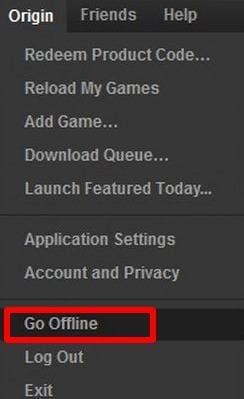
Après quelques minutes de mise hors ligne, remettez-le en ligne. Vous pouvez le faire quel que soit son état de fonctionnement.
4. Essayez de désactiver les applications pare-feu et antivirus.
Chaque utilisateur doit assurer la sécurité de ses données et de son système. Pour ce faire, les utilisateurs doivent disposer de pare-feu et d'applications antivirus. Même avec ces applications, pourquoi un utilisateur se retrouve-t-il dans l'incapacité de synchroniser un message de données de stockage en cloud ? Le problème avec ces applications est que les ressources du réseau et du système peuvent être bloquées.
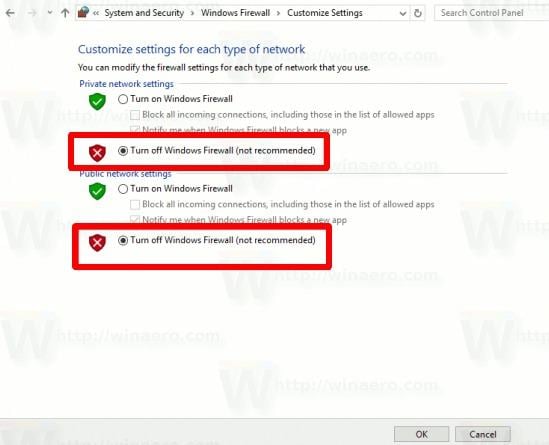
Cependant, il y a certaines choses que vous pouvez faire pour éviter cela. Dans l'application pare-feu et l'antivirus, vous devez ajouter une exception pour le client du jeu Origin. Pour résoudre le problème, vous pouvez également désactiver les deux applications suivantes.
Partie 2. Comment réparer l'erreur de synchronisation des dates de stockage dans le cloud d'Origin ?
Les réseaux, parmi d'autres modules système, provoquent des problèmes chez les clients Origin. Cette erreur est relativement standard et, outre les modules système, des problèmes de configuration peuvent également être à l'origine de ce problème.
Bien qu'il existe des moyens simples de le résoudre, il est important de comprendre qu'il n'existe pas de solutions universelles. Vous trouverez ci-dessous quatre méthodes efficaces que chacun peut utiliser pour résoudre les problèmes de synchronisation du cloud d'origin. Les méthodes ci-dessus doivent être une priorité avant d'opter pour des solutions techniques.
Méthode 1 : Utiliser l'option de restauration de la sauvegarde dans Origin
Lorsque vous obtenez l'erreur Origin de synchronisation des données de stockage dans le cloud, l'option "Restaurer la Sauvegarde" vous sera d'une aide précieuse. Elle doit être utilisée à l'intérieur d'Origin. Elle permettra de résoudre facilement le problème, et vous trouverez ci-dessous les étapes simples pour y parvenir.
Étape 1. Tout d'abord, vous devez ouvrir l'application "Origin".
Étape 2. Ensuite, sélectionnez le jeu qui vous pose problème. Il s'agit du jeu qui vous indique qu'il est impossible de synchroniser les données de stockage dans le cloud lorsque vous jouez.
Étape 3. Allez-y et sélectionnez "Voir les détails du jeu."
Etape 4. À la quatrième étape, cliquez sur l'option "Cloud Storage". Puis "Restaurer la sauvegarde."
Etape 5. Enfin, si des parties sauvegardées ont été supprimées par erreur, cette fonction permet de les restaurer. C'est important pour les joueurs qui ont supprimé des parties par erreur.
Une fois que vous avez terminé l'étape 5, vérifiez maintenant si l'erreur Origin est corrigée. Pour ce faire, redémarrez votre Origin. Vous pouvez vérifier si l'erreur de synchronisation des données de stockage dans le cloud d'Origin a été résolue.
Méthode 2 : Effacer le dossier cache d'origine
L'effacement du cache permet de résoudre les problèmes de synchronisation dans certains cas. Que vous utilisiez une Xbox, un ordinateur ou une Game Station, il est facile d'effacer le dossier de données. Et ce, quelle que soit la plate-forme que vous utilisez. Outre l'erreur de synchronisation du cloud d'origin, d'autres problèmes peuvent également être résolus.
Le fait d'effacer le cache d'Origin aide à résoudre l'erreur "origine ne parvient pas à synchroniser les données de stockage en cloud". Cependant, il serait utile que vous fermiez complètement tous les logiciels Origin. Voici comment procéder.
Étape 1. Dans cette étape, vous devez ouvrir la boîte de dialogue "Exécuter". Pour ce faire, vous devrez appuyer sur les touches Windows et R par la suite.
Étape 2. Dans la boîte qui s'affiche, tapez "%ProgramData%/Origin". Après cela, vous devez continuer en sélectionnant "OK".
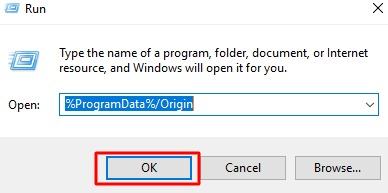
Étape 3. Ensuite, procédez à la suppression des dossiers et des fichiers. Veillez à ne pas supprimer le dossier "LocalContent".
Etape 4. Cliquez sur le bouton "Exécuter". Dans la boîte, tapez "%AppData%" et sélectionnez "OK" pour passer à l'étape suivante.
Etape 5. Dans la section "AppData", supprimez le dossier "Origin".
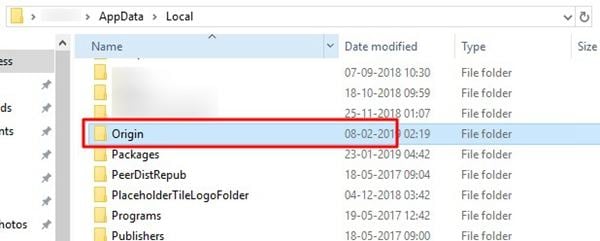
Vous avez terminé les étapes, et vous devez maintenant voir si l'erreur de synchronisation des données de stockage en nuage d'Origin a été supprimée. Vous devez redémarrer l'ordinateur pour le confirmer
Method 3 : Redémarrage du modem et du routeur
C'est une autre méthode simple mais efficace pour réparer l'impossibilité de synchroniser les données de stockage dans le cloud. Il suffit de redémarrer votre modem et votre routeur. De nombreuses erreurs de synchronisation des messages de données de stockage dans le cloud ont été résolues grâce à cette méthode.
Il est important de noter que les étapes peuvent différer selon le type de routeur et de modem que vous utilisez. Assurez-vous que les deux appareils sont redémarrés. Après cela, vérifiez que le problème est résolu et, si ce n'est pas le cas, essayez une autre méthode.
Méthode 4 : Mise à jour du pilote de la carte vidéo
De nombreux problèmes peuvent survenir lorsque votre appareil dispose de pilotes Windows et système obsolètes. Il s'agit notamment du pilote de la carte vidéo, et un utilisateur peut rencontrer une erreur de synchronisation.
La mise à jour du pilote de la carte vidéo peut aider à résoudre le problème de synchronisation des données de stockage dans le cloud Origin. Comment mettre à jour le pilote de la carte vidéo ? Voici les étapes simples pour le faire.
Étape 1. Pour ouvrir la boîte de dialogue "Exécuter", appuyez simultanément sur les touches R et Windows.
Étape 2. Dans la boîte qui apparaît, vous devez écrire "devmgmt.msc". Maintenant, sélectionnez "OK."
Étape 3. Dans cette étape, développez l'adaptateur d'affichage dans la fenêtre qui apparaît.
Etape 4. Après cela, vous verrez une liste . Dans cette liste, sélectionnez le pilote de la carte vidéo.
Etape 5. Pour passer à l'étape suivante, vous devez choisir l'option "Mettre à jour le pilote".
Etape 6. Vous verrez apparaître la fenêtre pop-up. Choisissez l'option de recherche automatique des pilotes mis à jour dans la fenêtre pop-up.
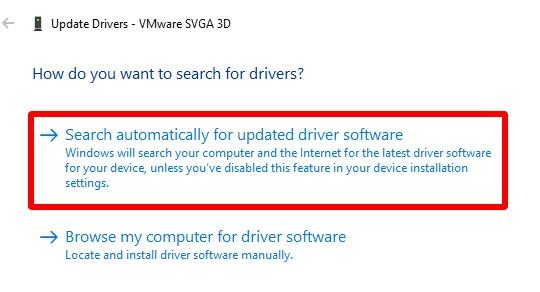
Etape 7. Suivez les instructions pour continuer.
C'est ainsi que vous mettez à jour le pilote de la carte vidéo. Vous devez confirmer que l'erreur Origin de synchronisation des données de stockage dans le cloud a été corrigée. C'est la raison pour laquelle vous devez redémarrer l'ordinateur.
Conclusion
Les problèmes de DNS, les pilotes Windows et système obsolètes, et les installations corrompues du client Origin ou du jeu peuvent entraîner des problèmes de synchronisation. Dans ce cas, les joueurs sont incapables de synchroniser les données de stockage dans le cloud dans n'importe quel jeu du client Origin. Cependant, il ne s'agit pas toujours d'un problème lié à l'appareil du joueur ; il peut également provenir du développeur.
Malgré les nombreuses raisons qui peuvent conduire à cette erreur de synchronisation, il existe plusieurs solutions. En tant qu'utilisateur, vous pouvez utiliser l'option "Réessayer la synchronisation" ou le bouton "Jouer quand même". Il suffit de cliquer et de jouer.
Si vous rencontrez l'erreur Origin lors de la synchronisation des données de stockage dans le cloud, essayez ces quatre solutions. Elles devraient fonctionner et vous pourrez continuer à profiter de votre jeu.






Yvette Bonnet
chief Editor